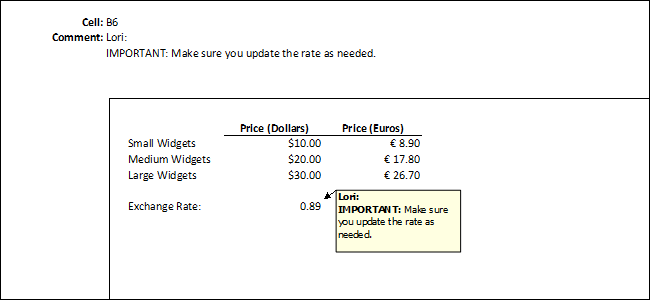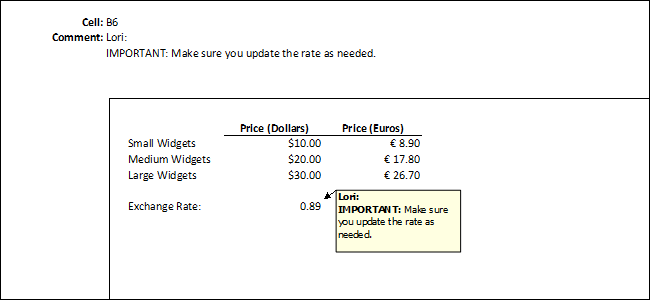
Je opmerkingen hebt toegevoegd aan uw werkblad, en nu wilt u print het uit–met deze opmerkingen intact. Echter, Excel geen opmerkingen afdrukken standaard. Hier zijn twee manieren om het te doen.
GERELATEERDE ARTIKELEN kunt Opmerkingen Toevoegen aan Formules en Cellen in Excel 2013
kunt Opmerkingen Toevoegen aan Formules en Cellen in Excel 2013
Bij het invoeren van formules in Excel, kunt u om uzelf eraan te herinneren, of iemand anders, wat het was voor in de… [Lees het Artikel] Hoe om Opmerkingen te Verbergen, Formules, Overloop Tekst, en de Rasterlijnen in Excel
Hoe om Opmerkingen te Verbergen, Formules, Overloop Tekst, en de Rasterlijnen in Excel
We zien u hoe te verbergen cellen, rijen en kolommen en het verbergen van werkbladen/tabs en hele werkmappen in Excel…. [Lees Het Artikel]
Voor het afdrukken reacties op een werkblad, moet u ervoor zorgen dat de opmerkingen niet worden verborgen met behulp van deze instructies. Zodra uw opmerkingen worden weergegeven op het werkblad, klikt u op het “Pagina-Indeling” in het tabblad.
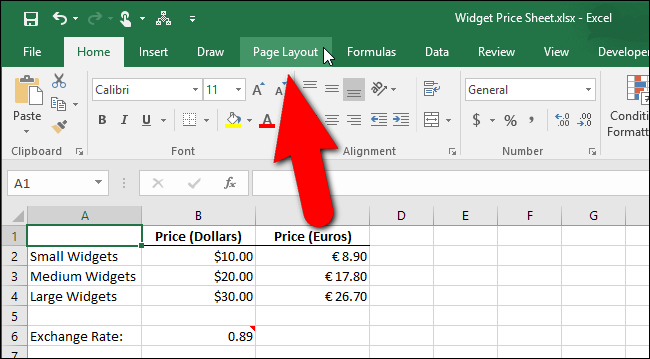
Klik op het Blad met de Pagina Setup” – dialoogvenster knop in de rechterbenedenhoek van het Blad met de Opties” deel van de “Pagina-Indeling” in het tabblad.
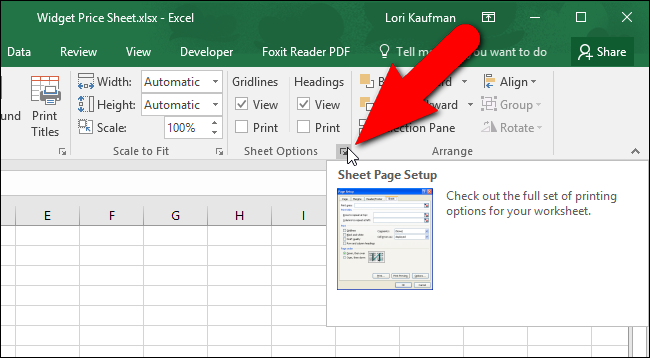
De “Plaat” op het tabblad “Pagina-instellingen” dialoogvenster geeft automatisch. Afdrukken reacties op je werkblad, selecteert u een optie in het “Opmerkingen” drop-down lijst in de sectie ‘Afdrukken’.
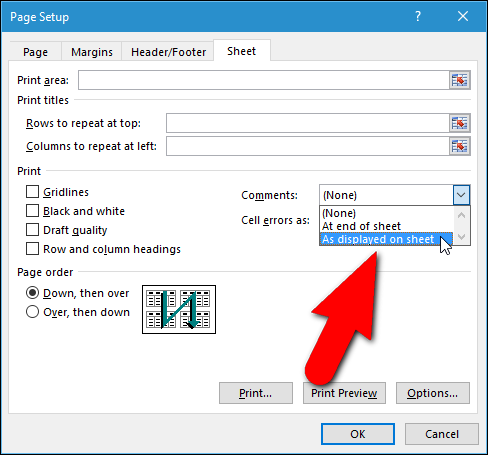
Voor het afdrukken van de opmerkingen aan het eind van het werkblad op een apart vel papier, selecteert u het “Op het einde van het blad” optie. De reacties zijn niet gekoppeld aan de cellen, maar de verwijzing naar de cel en de naam van de persoon die schreef het commentaar zijn opgenomen met de opmerking. Voor het afdrukken van het commentaar als ze op het scherm worden weergegeven, selecteert u “Zoals weergegeven op het werkblad” optie. Deze optie behoudt de opmaak die is toegepast op de opmerkingen wanneer u deze afdrukt, zoals vet, onderstrepen, cursief, en kleuren.
Klik op “OK” om uw veranderingen en sluit het dialoogvenster. De volgende keer dat u het afdrukken van dit blad, de eventuele opmerkingen die u hebt weergegeven op het scherm wordt afgedrukt in de geselecteerde indeling.
Als u wilt wijzigen de manier waarop de opmerkingen worden afgedrukt, terwijl op de “Print” backstage scherm, recht voor het afdrukken van het werkblad, klikt u op de “Pagina-instellingen” link. Bij het openen van de “Pagina-instelling” dialoogvenster van deze locatie, de “Pagina” – tabblad automatisch weergegeven. Dus, klikt u op de “Plaat” op het tabblad “Pagina-instelling” dialoogvenster te openen. Wijzig vervolgens de “Commentaar” – instelling en klik op “OK”.
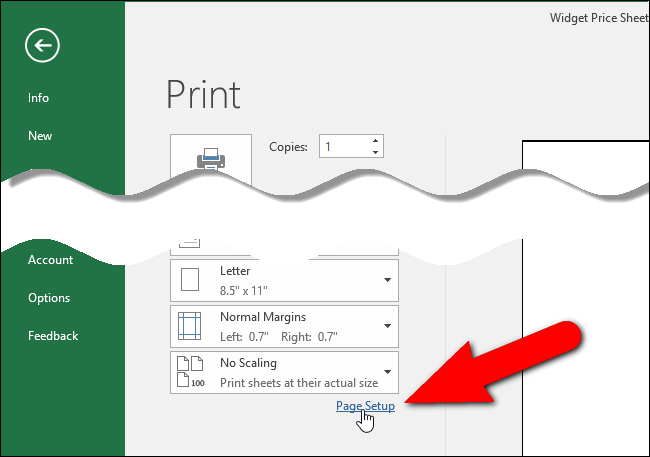
De optie die u selecteert in de “Opmerkingen” drop-down lijst wordt toegepast op elk werkblad in de werkmap afzonderlijk, wat betekent dat als je het aanzet voor een werkblad, het zal niet op voor de andere werkbladen in de werkmap. Dus, voordat u een optie in het “Opmerkingen” drop-down lijst, zorg ervoor dat het werkblad met de opmerkingen die u wilt afdrukken wordt het actieve blad.